Tous les dispositifs Edge héritent des règles de pare-feu et des configurations d'accès aux dispositifs Edge du profil associé. Sous l'onglet Pare-feu (Firewall) de la boîte de dialogue Configuration du dispositif Edge (Edge Configuration), vous pouvez afficher toutes les règles de pare-feu héritées dans la zone Règle du profil (Rule From Profile). Éventuellement, au niveau du dispositif Edge, vous pouvez aussi remplacer les règles de pare-feu de profil et la configuration d'accès au dispositif Edge.
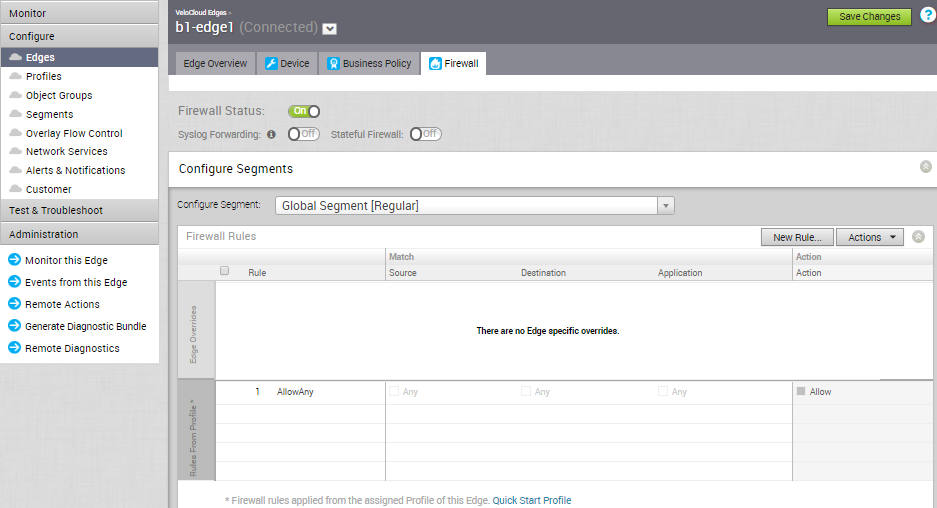
En tant qu'administrateur d'entreprise, vous pouvez configurer les règles de transfert de port et de pare-feu NAT 1:1 individuellement pour chaque dispositif Edge en suivant les instructions indiquées sur cette page.
Règles de transfert de port et de pare-feu NAT 1:1
Les règles de transfert de port et de pare-feu NAT 1:1 permettent aux clients Internet d'accéder aux serveurs connectés à une interface LAN du dispositif Edge. L'accès peut être mis à disposition via les règles de transfert de port ou les règles NAT (Network Address Translation) 1:1.
Règles de transfert de port
Les règles de transfert de port vous permettent de configurer des règles pour rediriger le trafic d'un port WAN spécifique vers un périphérique (adresse IP LAN/port LAN) dans le sous-réseau local. Le cas échéant, vous pouvez aussi limiter le trafic entrant avec une adresse IP ou un sous-réseau. Les règles de transfert de port peuvent être configurées avec l'adresse IP externe qui se trouve sur le même sous-réseau que l'adresse IP WAN. Il peut également traduire des adresses IP extérieures dans des sous-réseaux différents de l'adresse de l'interface WAN si le fournisseur de services achemine le trafic du sous-réseau vers le dispositif SD-WAN Edge.
Pour configurer une règle de transfert de port, indiquez les détails suivants.
- Dans la zone de texte Nom (Name), entrez un nom (facultatif) pour la règle.
- Dans le menu déroulant Protocole (Protocol), sélectionnez TCP ou UDP comme protocole pour le transfert de port.
- Dans le menu déroulant Interface, sélectionnez l'interface pour le trafic entrant.
- Dans la zone de texte Adresse IP externe (Outside IP), entrez l'adresse IP à l'aide de laquelle l'hôte (application) est accessible depuis le réseau externe.
- Dans la zone de texte Ports WAN, entrez un port WAN ou une plage de ports séparés par un tiret (-), par exemple 20-25.
- Dans les zones de texte Adresse IP du LAN (LAN IP) et Port du LAN (LAN Port), entrez l'adresse IP et le numéro de port du réseau local où la demande sera transférée.
- Dans le menu déroulant Segment, sélectionnez un segment auquel l'adresse IP du réseau local appartiendra.
- Dans la zone de texte Adresse IP distante/sous-réseau distant (Remote IP/subnet), spécifiez une adresse IP d'un trafic entrant que vous souhaitez transférer vers un serveur interne. Si vous ne spécifiez aucune adresse IP, tout le trafic est autorisé.
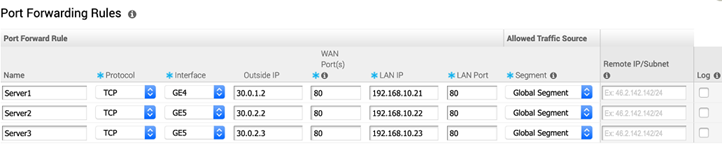
La figure suivante illustre la configuration de transfert de port.
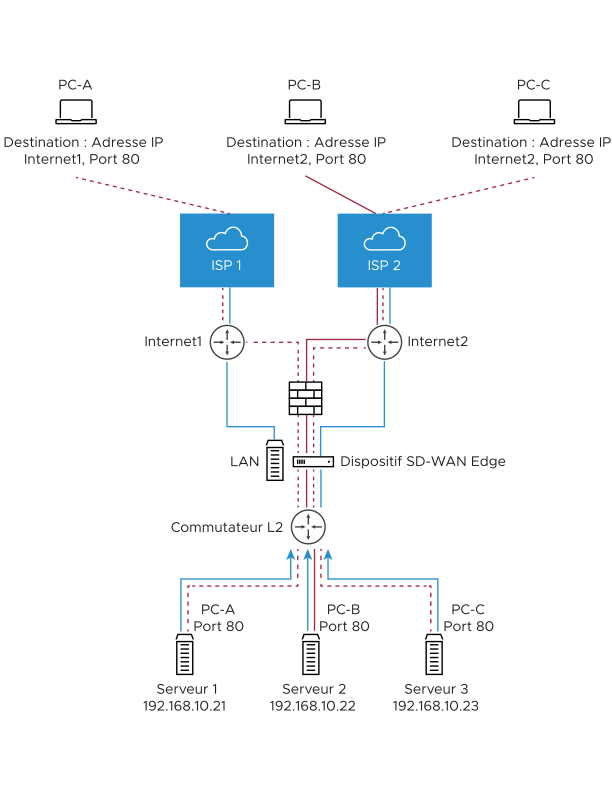
Paramètres NAT 1:1
Ces paramètres sont utilisés pour mapper une adresse IP externe prise en charge par le dispositif SD-WAN Edge à un serveur connecté à une interface LAN du dispositif Edge (par exemple, un serveur Web ou un serveur de messagerie). Il peut également traduire des adresses IP extérieures dans des sous-réseaux différents de l'adresse de l'interface WAN si le fournisseur de services achemine le trafic du sous-réseau vers le dispositif SD-WAN Edge. Chaque mappage se situe entre une adresse IP en dehors du pare-feu d'une interface WAN spécifique et une adresse IP de réseau local à l'intérieur du pare-feu. Dans chaque mappage, vous pouvez spécifier les ports qui seront transférés vers l'adresse IP interne. L'icône + à droite peut être utilisée pour ajouter des paramètres NAT 1:1 supplémentaires.
Pour configurer une règle NAT 1:1, indiquez les détails suivants.
- Dans la zone de texte Nom (Name), entrez un nom pour la règle.
- Dans la zone de texte Adresse IP externe (Outside IP), entrez l'adresse IP à l'aide de laquelle l'hôte est accessible à partir d'un réseau externe.
- Dans le menu déroulant Interface, sélectionnez l'interface WAN à laquelle l'adresse IP externe sera liée.
- Dans la zone de texte Adresse IP interne (LAN) [Inside (LAN) IP], entrez l'adresse IP réelle (LAN) de l'hôte.
- Dans le menu déroulant Segment, sélectionnez un segment auquel l'adresse IP du réseau local appartiendra.
- Cochez la case Trafic sortant (Outbound Traffic) si vous souhaitez autoriser le trafic sortant, qui provient du dispositif Edge d'Internet vers le client LAN, à transmettre sur la connexion du pare-feu.
- Entrez les détails de la source de trafic autorisée (Protocole, Ports, Adresse IP distante/sous-réseau distant) du mappage dans les champs respectifs.

La figure suivante illustre la configuration NAT 1:1.
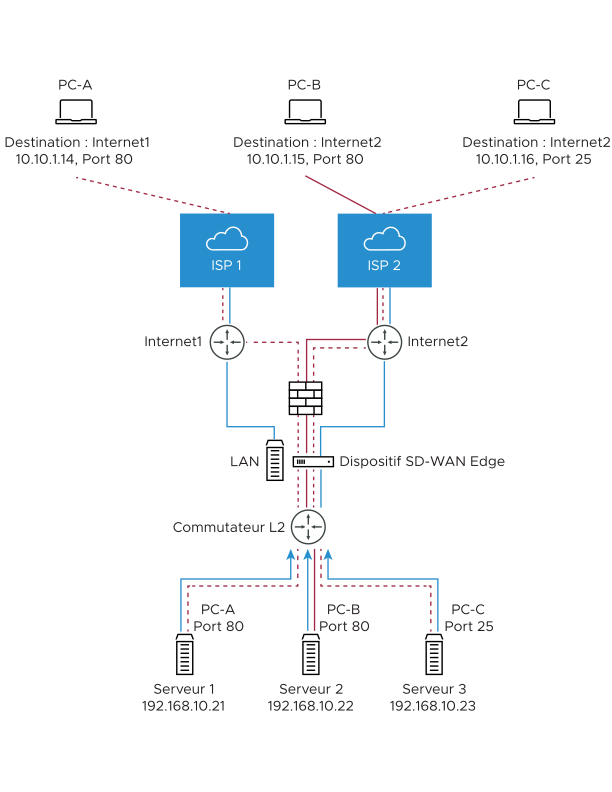
Configurer les remplacements Edge
Éventuellement, au niveau du dispositif Edge, vous pouvez remplacer des règles de pare-feu de profil héritées. Pour remplacer des règles de pare-feu au niveau du dispositif Edge, cliquez sur Nouvelle règle (New Rule) sous Règles de pare-feu (Firewall Rules) et suivez les étapes de la section Configurer une règle de pare-feu. Les règles de remplacement s'affichent dans la zone Remplacements Edge (Edge Overrides). Les règles de remplacement Edge sont prioritaires sur les règles de profil héritées du dispositif Edge. Toute valeur de correspondance de remplacement de pare-feu identique à une règle de pare-feu de profil remplacera cette règle de profil.
Configurer les remplacements de l'accès au dispositif Edge
Éventuellement, au niveau du dispositif Edge, vous pouvez aussi remplacer la configuration de l'accès au dispositif Edge. Pour remplacer l'accès au dispositif Edge, cochez la case Activer le remplacement au niveau du dispositif Edge (Enable Edge Override) dans la zone Accès au dispositif Edge (Edge Access) de la page Pare-feu du dispositif Edge (Edge Firewall). Pour plus d'informations, reportez-vous à la section Configurer l'accès au dispositif Edge.
Liens associés